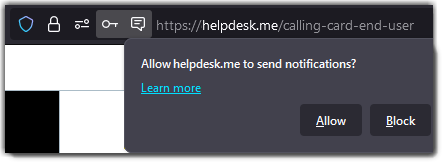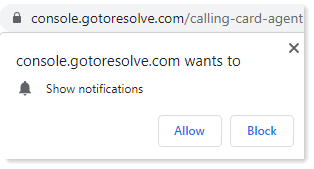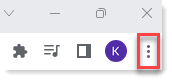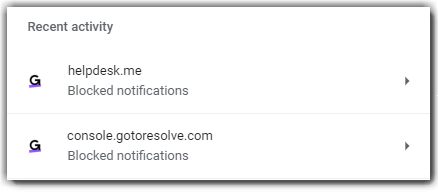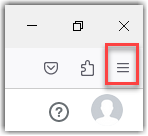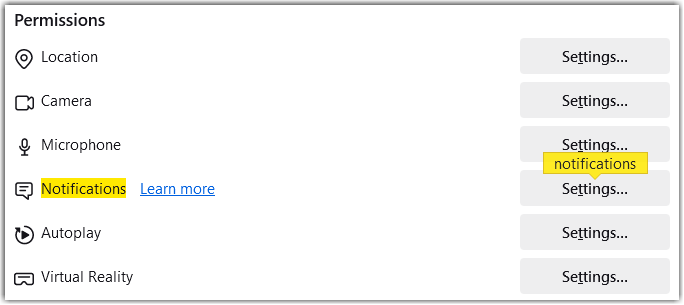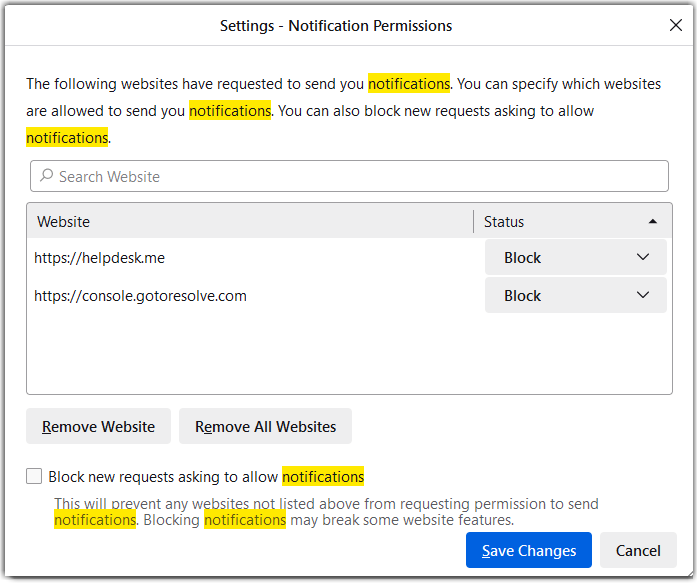Browsermeldingen inschakelen in LogMeIn Resolve
Eindgebruikers en agents kunnen browsermeldingen inschakelen om een bericht te krijgen wanneer de eindgebruiker een nieuw verzoek aanmaakt of wanneer een agent een ondersteuningssessie start.
Remember: Desktop Console en de mobiele app ondersteunen nog geen meldingen.
Afhankelijk van je browser kun je een iets andere ervaring hebben bij het toestaan van meldingen.
Schakel geblokkeerde meldingen in Chrome
Als je meldingen hebt geblokkeerd en die later wilt inschakelen, doe je het volgende:
Geblokkeerde meldingen in FireFox inschakelen
Article last updated: 2 August, 2023
You are viewing the latest version of this article.